Как посмотреть поступления на карту в Сбербанк Онлайн. Как посмотреть в сбербанке поступления на счет
Как посмотреть поступления на карту Сбербанка онлайн
Сбербанк России является самым крупным финансовым учреждением страны, услугами которого пользуются миллионы граждан. Многие задаются вопросом, как самостоятельно посмотреть поступления на карту Сбербанка через интернет без распечатки выписки. Эта услуга совершенно бесплатна, к тому же не требует необходимости идти в ближайшее отделение.
Быстрая регистрация в системе «Сбербанк Онлайн»
Для того чтобы посмотреть счет на карте, необходимо стать участником сервиса доступа к своим платежным картам через интернет банк. Эта процедура практически не занимает времени и проходит без каких-либо затруднений. Чтобы зарегистрироваться на сайте «Сбербанк Онлайн» нужно ввести пароль, который будет выдан клиенту специально для этой цели.
Получить его можно несколькими способами:
- В отделении;
- В банкомате;
- В смс сообщении через услугу «Мобильный банк».
Обращение в отделение
Самый простой способ, которым можно воспользоваться при отсутствии желания самостоятельно разбираться в тонкостях регистрации – это посетить отделение. Сотрудник банка проведет регистрацию вместо вас, он привяжет номер мобильного телефона к карте, поскольку это обязательное требование безопасности, без соблюдения которого данное действие невозможно.
Наличие мобильного является обязательным, ведь на него будут приходить сообщения с кодами для входа и подтверждения действий в системе. Представитель банка выдаст идентификатор входа и пароль для авторизации. Имея эти данные, вы сможете перейдя на сайт https://online.sberbank.ru с домашнего компьютера или ноутбука и войти в управление счетами, где отображаются движение средств по карте.
Получение кода в банкомате или через смс
Если вы не имеете желания идти в отделение или ожидать в очереди к специалисту, то любой банкомат Сбербанка позволит получить код необходимый для регистрации в личном кабинете. Для этого нужно вставить карту, и выбрать в меню соответствующую услугу. В результате вы сможете распечатать чек с кодом.
Самый простой вариант регистрации возможен при наличии подключенной услуги «Мобильный банк». Для этого нужно перейти на официальный сайт и нажать на кнопку «Регистрация». Она находится с левой стороны страницы сразу под окном для ввода логина, пароля и большой кнопкой «Войти».

После этого откроется страница с линией, где нужно набрать номер карты. В сообщении на телефон придет пятизначный код, который нужно будет ввести в следующем окне. Далее система предложит придумать удобный логин и пароль. Они должны быть достаточно сложными и иметь минимум 8 символов. Не рекомендовано использовать для этой целее дату рождения. Лучше всего если это будет набор случайных цифр и букв.

Контроль поступления денег на карту
Теперь, когда доступ к своим данным в системе открыт, можно всего за несколько кликов узнать откуда пришли деньги на карточку Сбербанка. Для этого необходимо ввести на сайте личный логин и пароль, указанные при регистрации. После этого на ваш номер придет одноразовый код, введя который можно подтвердить, что именно вы запрашиваете доступ к своим счетам. Пройдя проверку безопасности, в браузере откроется окно со списком открытых на ваше имя карт. Для того чтобы посмотреть поступление денег просто нажимаем на интересующую.

После этого можно посмотреть последние десять операций. Эта информация будет представлена в виде списка, где будут показаны поступления и отчисления. Знак «+» пред операцией говорит о том что деньги были зачислены на карту, а значок «-» наоборот о их снятии. Можно узнать точное время проведения транзакции, назначение платежа или адрес банкомата, где были сняты наличные деньги.

Если вы часто пользуетесь своей картой и десять последних операций недостаточно чтобы охватить нужный вам период, то этот вопрос можно с легкостью решить заказав отчет. Для этого в появившимся окне необходимо указать свой действующий адрес электронный почты, на который придет сформированная выписка по операциям. Следует выбрать нужный период, можно получить информацию за месяц или другой промежуток времени. Данная операция выполняется мгновенно, а интересующий отчет приходит в виде документа в формате Microsoft Word.

Таким образом, можно всего за несколько секунд получить информацию, которую раньше можно было узнать только при личном визите в отделение банка. Просматривая историю поступления денег можно узнать, сколько было потрачено, когда и на что. Расплатившись в супермаркете своей картой, вы сможете через любое время поднять информацию по данной транзакции.
Кроме предложенных способов, можно воспользоваться еще одной полезной функцией. Для этого в открытом окне «Сбербанк Онлайн» в верхнем углу справа находится надпись «Личное меню», а под ней «История операции» на которую нужно кликнуть. Система откроет другую страницу с отображенной подробной историей транзакций за последний месяц. Это будет полезно, если вы совершили более 10 операций и обычное меню отображает не все.
kreditibank.com
Как в Сбербанк Онлайн посмотреть поступления на карту

Сегодня практически не существует людей, которые бы не пользовались банковскими услугами. Кто-то получает зарплату на пластиковую карту, а кто-то пенсию. Другие используют пластиковые карты для сбережения личных средств. В любом случае, хранить деньги на магнитном носителе намного удобнее и безопаснее.
Сбербанк онлайн упрощает жизнь
Банки постоянно упрощают жизнь для всех пользователей их услуг. Поэтому и были созданы специальные программы в сети Интернет. Сбербанк онлайн – это один из самых удобных способов контроля за всеми операциями по пластику. Там можно увидеть всю историю поступлений и снятий денежных средств. Как посмотреть подробную информацию обо всех движениях по счету, будет написано ниже. Для того чтобы пользоваться такой услугой, для начала нужно зарегистрироваться в сбербанке онлайн. У вас есть несколько вариантов:
- сделать это с помощью сотрудника банка в любом отделении;
- с помощью терминала самообслуживания;
- с помощью услуги под названием «Мобильный банк».
Регистрация занимает всего несколько минут. Сотрудник отделения или же вы самостоятельно получаете свой «логин» и «пароль» в систему, которые позже можно будет изменить. После этого нужно зайти на официальный сайт банка в Интернете (http://www.sberbank.ru/), перейти на Сбербанк онлайн (https://online.sberbank.ru/) и ввести эти данные. Вы попадете в свой личный кабинет. Дальше, практически сразу вы сможете посмотреть поступления на карту в сбербанк онлайн, а также другие операции.
Просматриваем операции
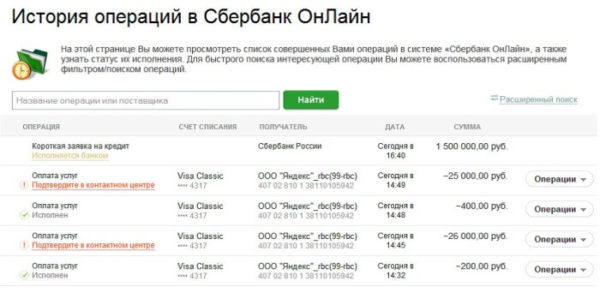
Первый вопрос, возникший у пользователя, который впервые зашел в систему – это, как в сбербанк онлайн посмотреть поступления на карту. После входа в систему вы попадете на главную страницу вашего личного кабинета. Там будут указаны все ваши действующие счета, пластиковые карты, депозиты и другое.
- Выбираете пластик, по которому вы хотите посмотреть зачисления средств, и нажимаете на неё 1 раз.
- Сразу же на экране появится меню, в котором будут указаны все последние операции по карте за 1-2 недели.
- Как узнать историю поступлений за более длительный период? В этом же меню нужно заказать специальный отчет.
- Он придет вам на личную почту.
В случае если какая-либо операция будет вам не понятна, вы всегда сможете посмотреть ее подробные реквизиты. Для этого:
- Найдите кнопку «Личное меню», которая расположилась в правом верхнем углу.
- Под ней есть еще одна кнопка под названием «История операций Сбербанк Онлайн».
- Нажимаем на нее, и на экране появляется подробный отчет за месяц обо всех поступлениях и снятиях денежных средств.
История покажет, кому вы отправляли деньги, в какую дату и в какое время, а также откуда они могли поступить. Ни одна операция не останется без внимания. Это очень удобно, так как таким образом вы сможете посчитать все свои доходы и расходы за месяц.
Главное преимущество Сбербанка онлайн – это полный контроль за всеми операциями по вашему пластиковому носителю. Таким образом, вы можете оградить себя от мошеннических действий. Пользоваться услугой совершенно безопасно, так как при каждом входе в систему, вам на мобильный телефон приходит проверочный код, без которого вход невозможен.
Другие услуги
Мы узнали, как на сбербанк онлайн посмотреть поступления на карту. Но, в данном сервисе можно выполнять ряд других функций, не выходя из дома. К примеру, каждый человек может оплатить коммунальные услуги или внести платеж по кредиту, пополнить или расторгнуть депозитный вклад. Также вы можете без проблем переводить деньги на карты других клиентов Сбербанка и на магнитные носители других банков. К тому же, вы сразу же сможете увидеть эту операцию у себя в отчете. Это удобно, практично и занимает минимальное количество времени.
Похожие записи
odengah.com
Как посмотреть поступления на карту в Сбербанк Онлайн |
Сбербанк является наиболее популярным банком, которой предлагает своим клиентам массу услуг. Банк заботится о каждом своем клиенте, поэтому предоставляет возможность дистанционного сотрудничества. Многие владельцы пластиковых карт задаются вопросом о том, как посмотреть историю поступления средств в Сбербанк Онлайн. При помощи дистанционного сервиса проверить все поступления не составит особого труда. Для воплощения всех действий нужен лишь доступ в сеть.
Где посмотреть историю поступлений
Финансовая организация представляет своим клиентам все возможности для комфортного контроля всех своих счетов. Для этого доступны услуги удаленной работы со всеми своими инструментами. К ним относятся онлайн-банкинг и мобильное приложение. Для получения необходимой информации по своим счетам необходимо выполнить несколько простых действий.
Использование Сбербанка Онлайн
Через интернет можно узнать обо всех финансовых операциях, совершенных по пластику. Каждый человек может всегда получить информацию о последних 10 совершенных транзакциях. Как посмотреть поступления на карту в Сбербанк Онлайн? Для этого нужно выполнить следующее:
- Пройти процедуру регистрирования при помощи своего номера сотового телефона. Если клиент уже зарегистрирован, то пройти процедуру авторизации в своем личном кабинете.
- Пройти идентификацию личности. Для этого будет отправлено сообщение с индивидуальным кодом. Полученные цифры необходимо ввести в специально отведенное поле.
- После входа открывается страница со всеми активными инструментами. Выбрать тот инструмент, по которому необходимо проверить все поступления.
- Всплывает окно со всеми транзакциями по инструментам. Выбрать «Последние операции», далее «Полная банковская выписка».
Банковская выписка, которая получена через личный кабинет, не будет содержать информации о том, от кого поступили деньги на карту. Для получения полной выписки по карте, то есть всех транзакций, необходимо выполнить следующие действия:
- Авторизоваться в системе и войти в свой личный кабинет.
- С главной страницы нужно перейти на вкладку «История операций Сбербанк Онлайн».
- Производится переход на нужную страницу, после чего появляются данные обо всех последних операциях.
- Формирование всех данных финансовым учреждением производится за последние 30 дней.
- Для того чтобы найти интересующие транзакции за определенный период клиенту нужно использовать расширенный поиск. Для этого нажать на кнопку «Расширенный поиск».
- В углубленном поиске можно выбрать все необходимые параметры, согласно которым будут отображаться данные. После избрания нажать на кнопку «Применить».
- После этого будет сформирован список всей транзакций по избранному инструменту.
- На этой странице можно определиться с датами, которые интересуют, карточкой, по которой нужно выследить все действия, типом транзакции, суммами и прочим.
- Здесь же присутствует форма для текстового поиска. С его помощью можно обнаружить имя транзакции или поставщика.
Внимание стоит обратить на то, что высвечиваться будут лишь те операции, которые были произведены при помощи Сбербанк Онлайн. То есть выписка по транзакциям предоставляется только в том случае, если средства были переведены кому-либо через эту систему. В случае пополнения счета карты через банкомат в истории транзакций это не отобразится. Для того чтобы просмотреть абсолютно всю выписку нужно попросит оформить отчет за указанный отрезок времени.
Проверить поступление денег на карту Сбербанка можно в мобильной версии Сбербанк Онлайн. Для этого необходимо иметь доступ в сеть. Войти в свой личный кабинет при помощи номера мобильного, пароля и кода из смс-сообщения. На главном экране избрать необходимую карту. После этого станет доступной выписка по инструменту последних 10 поступлений. Возможно отображение истории совершенных транзакций и за более длительный период. Для этого нужно нажать на «Все операции».
Использование Мобильного Приложения
Посмотреть поступление денег на карту Сбербанка через интернет можно используя мобильное приложение. Для этого надо заранее активировать сервис Мобильный банк. После этого возможно заказать выписку по необходимой карточке. Но эта информация будет предоставлена клиенту в мини-варианте. При этом пользователь получит данные лишь о дате транзакции и сумме зачисления.
Можно ли узнать от кого зачисления
При получении мини-выписки через личный кабинет клиенту не представляется возможности узнать от кого именно пришли деньги. Но если у клиента активен Мобильный банк и подключена функция смс-оповещений, то тогда в сообщениях будут отображаться данные о том, от кого именно произошел приход денег на карту Сбербанка.
Полная банковская выписка
Сбербанк предлагает своим клиентам такую услугу, как общий банковский отчет. Она слишком трудна для восприятия простым человеком, поэтому лучше попросить сформировать отчет по электронной почте. Для получения такой выписки необходимо:
- избрать интересующий инструмент;
- на странице избранного инструмента нажать на «Заказать отчет по e-mail».
После этого перед клиентом появляется окошко, куда необходимо указать электронный адрес. На электронный ящик поступит составленный перечень всех транзакций. Также указывается интересующий отрезок времени. После этого нажать на «Заказать отчет».
Уже через 10 минут на электронном ящике будет письмо от банка. В письме будет привязанный файл в формате TXT или DOC. Все готово к рассмотрению всех произведенных по пластику действий.
История карточки через смс
Возможно извлечение данных о денежных движениях путем отправки сообщения. Для извлечения всех данных надо вписать:
- ИСТОРИЯ 1221. 1221 – завершающие цифры нужной карточки;
- отправить послание на 900.
Помимо слова ИСТОРИЯ возможно написание:
Стоимость такого оповещения 3 рубля. Спустя 10 минут банк пришлет ответное сообщение с десятью завершающими транзакциями по карточке. Также придет информация по остатку на счету пластика.
При помощи Сбербанка Онлайн или мобильного приложения возможно получить необходимую информацию в считаные минуты. Для получения более детальных данных следует воспользоваться расширенным поиском либо обратиться в офис финансовой организации. Стоит отметить, что это не все варианты получения истории. Возможно получение данных о приходах и расходах по определенной карточке через банкомат, но не всегда удобно им пользоваться, если информация может понадобиться очень срочно. Поэтому проще всего посмотреть выписку через официальный сайт банка.
avtostamp.ru
Как можно контролировать движение денежных средств на банковской карте Сбербанка
Клиенты Сбербанка имеют возможность контролировать движение средств на банковской карте различными способами. Можно просто зайти в отделение банка и взять выписку, можно воспользоваться ближайшим терминалом или заказать краткий отчет с мобильного устройства. Наиболее удобный вариант для такого случая – Сбербанк онлайн. Его и рассмотрим подробно.
Виды банковских выписок
Фактически существует два вида выписок – мини-выписки и выписки с более подробными сведениями:
- Клиент вправе запросить мини-выписку, содержащую сведения о десяти последних операциях по карте. Мини-выписка включает в себя данные о совершенных операциях, даты и время, когда они проводились. Также в ней указываются суммы, снятые с карты или поступившие на нее.
- Выписка расширенного вида отражает информацию в деталях, включая адреса терминалов, где производились операции. Заказ такого документа является бесплатной услугой, если необходимо проверить транзакции только за последний год. В тех случаях, когда требуется детализация операций за более поздний период, выписка платная.
Контроль денежных средств с помощью Сбербанка онлайн – пошаговая инструкция
Допустим, у клиента есть потребность в сведениях об операциях, выполняемых по карте, выданной в Сбербанке.
Что необходимо для контроля денежных средств с помощью Сбербанка онлайн:
- Доступность Интернет ресурса.
- Подключение к системе онлайн банка.
- Вход в индивидуальный кабинет клиента посредством пароля.
Дальнейшие шаги зависят от того, в какой именно информации нуждается пользователь:
1. Чтобы получить список действий, выполненных исключительно с помощью онлайн системы банка:
- Следует нажать на «Историю операций по банку онлайн» – на строку, расположенную справа.
- В открывшемся окне отразится обзор транзакций по счету карты клиента за текущий месяц. Из выданной информации можно понять, как называлась операция, ее статус, в какой день она проводилась, и на какую сумму.
- Функция «Расширенного поиска» облегчает нахождение конкретной транзакции либо операции. Для этого следует ввести точные параметры поиска. Вполне достаточно одного. Например, номера карты или суммы, даты операции или ключевого слова. Далее нажимается клавиша «Применить».
2. Чтобы получить перечень транзакций по определенной карточке либо полный список операций, выполненных при посещении касс, банкоматов или онлайн системы:
- Необходимо выбрать конкретную карту.
- Нажать на нее, чтобы открылся доступ к списку операций, произведенных в последнем месячном периоде.
- Активизация клавиши «Показ операций» позволяет выделить три последние операции, после чего система переходит на англоязычную версию. Однако суть данных понятна – с датой и суммой нетрудно разобраться любому пользователю.

3. Для детализированной информации о движении денег на карточке отправляется запрос:
- Один клик по конкретной карточке.
- Нажатие клавиши «Заказ отчета на электронную почту».
- Версия сформированного отчета поступит на адрес клиента в ближайшие 10 минут.
4. Для просмотра и анализа операций, выполненных в конкретном периоде, применяется функция «Полная выписка».
- Один клик по выбранной карте.
- Активация кнопки «Полная выписка».
- В открывшемся окне появляются данные, отраженные в табличном варианте. Кроме даты и суммы, виден остаток по счету за период, который указан, денежный оборот за выбранный временной отрезок, остаток средств на карточке в настоящий период времени.
Как распечатать данные по конкретной операции:
- После нажатия на выбранную операцию, открывается окно с детальной информацией.
- Далее следует активация кнопки «Напечатать чек».
- Затем в открывшемся окне для настроек принтера можно выбрать число копий и прочие параметры печати.
Поделись с друзьями:
crediti-bez-problem.ru




















